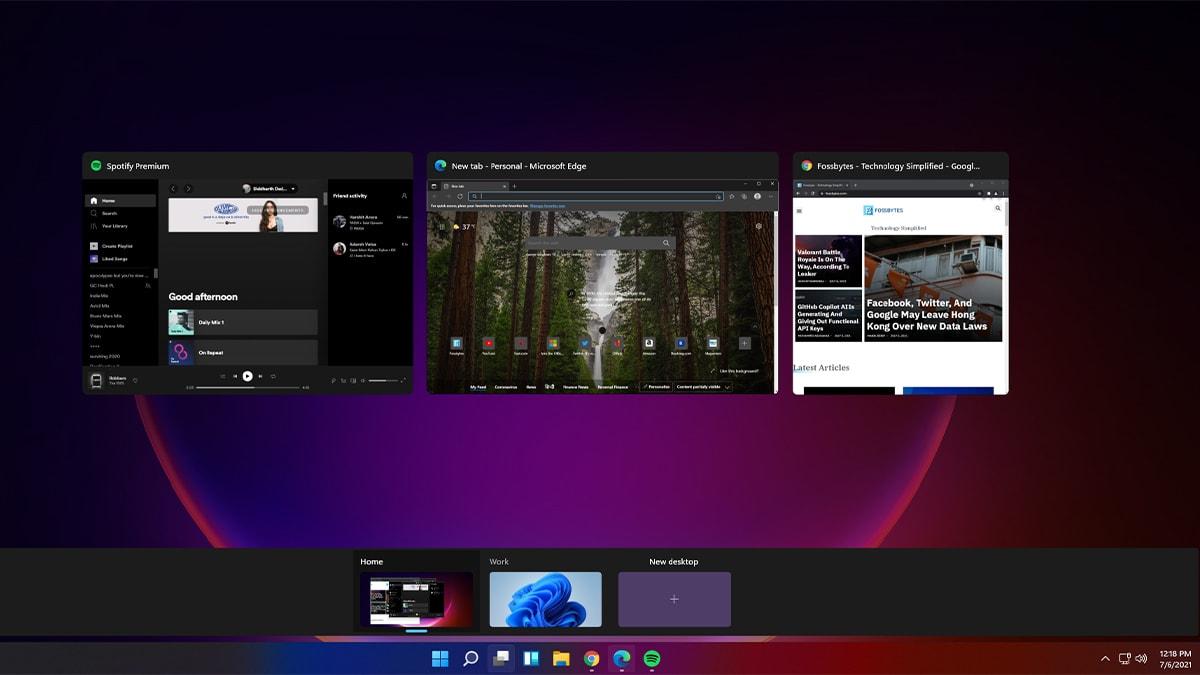浏览器快速切换窗口的快捷键有:Ctrl+Tab浏览器内的标签页切换到当前页面的下一页面;Ctrl+Shift+Tab浏览器内切换到当前页面的上一页面;Alt+Shift+Tab切换到上一个打开的窗口;Alt+Tab切换到下一个打开的窗口。
在使用浏览器中快速窗口可以大大提高效率,在同时进行多项工作时,需要在不同的窗口之间迅速切换,当需要比较两个网页上的信息时,快速在它们之间切换可以提高效率。那么浏览器快速切换窗口的快捷键是什么呢?

浏览器快速切换窗口的快捷键
不同操作系统和浏览器,快速切换窗口的快捷键可能有所不同:
Windows 系统
1.Ctrl + Tab:在同一浏览器内的标签页切换到当前页面的下一页面。
2.Ctrl + Shift + Tab:在同一浏览器内的标签页切换到当前页面的上一页面。
3.Alt + Shift + Tab:切换到上一个打开的窗口。
4.Alt + Tab:切换到下一个打开的窗口。
macOS 系统
- Command + `(反引号):在同一应用的不同窗口之间切换。
- Command + Tab:切换到下一个打开的应用。
- Command + Shift + Tab:切换到上一个打开的应用。
浏览器内标签页切换
- Ctrl + Tab 或 Ctrl + Page Down:在当前浏览器窗口中切换到下一个标签页(Windows 和 Linux)。
- Ctrl + Shift + Tab 或 Ctrl + Page Up:在当前浏览器窗口中切换到上一个标签页(Windows 和 Linux)。
- Command + Option + 右箭头:在 Mac 上切换到下一个标签页。
- Command + Option + 左箭头:在 Mac 上切换到上一个标签页。
通用浏览器快捷键(适用于大多数浏览器)
- 新建标签页: Ctrl + T (Windows/Linux) 或 Command + T (macOS)
- 关闭当前标签页: Ctrl + W 或 Ctrl + F4 (Windows/Linux) 或 Command + W (macOS)
- 重新打开最近关闭的标签页: Ctrl + Shift + T (Windows/Linux) 或 Command + Shift + T (macOS)
- 打开新窗口: Ctrl + N (Windows/Linux) 或 Command + N (macOS)
- 关闭当前窗口: Ctrl + Shift + W (Windows/Linux) 或 Command + Shift + W (macOS)
- 刷新页面: F5 或 Ctrl + R (Windows/Linux) 或 Command + R (macOS)
- 强制刷新页面(忽略缓存): Ctrl + Shift + R (Windows/Linux) 或 Command + Shift + R (macOS)
- 查看页面源代码: Ctrl + U (Windows/Linux) 或 Command + Option + U (macOS)
- 保存当前页面: Ctrl + S (Windows/Linux) 或 Command + S (macOS)
- 打印当前页面: Ctrl + P (Windows/Linux) 或 Command + P (macOS)
- 全屏模式切换: F11 (Windows/Linux) 或 Control + Command + F (macOS)
- 查找页面内容: Ctrl + F (Windows/Linux) 或 Command + F (macOS)
- 跳到地址栏: Ctrl + L 或 Alt + D (Windows/Linux) 或 Command + L (macOS)
- 开启/关闭开发者工具: F12 或 Ctrl + Shift + I (Windows/Linux) 或 Command + Option + I (macOS)
- 收藏当前页面: Ctrl + D (Windows/Linux) 或 Command + D (macOS)
特定浏览器快捷键
Chrome
- 任务管理器: Shift + Esc
- 切换用户: Ctrl + Shift + M (Windows/Linux) 或 Command + Shift + M (macOS)
Firefox
- 新建私密浏览窗口: Ctrl + Shift + P (Windows/Linux) 或 Command + Shift + P (macOS)
- 恢复上次浏览会话: Ctrl + Shift + N (Windows/Linux) 或 Command + Shift + N (macOS)
Edge
- 阅读视图: F9
- 在侧边栏中打开“收藏夹”: Ctrl + I (Windows/Linux)
通过熟练使用这些快捷键,你可以在需要时迅速在不同窗口或标签页之间切换,来提高工作效率和信息处理能力。不同浏览器和版本可能会有细微的差异,请根据你具体使用的浏览器和操作系统调整相应的快捷键操作。